Windowsの便利な画像ビューア「XnView」についてまとめました。
[Windows10 ver.2004]
XnViewとは?
XnViewerはWindowsで使えるフリーの画像ビューアです。
Windows7とWindows10に対応しています。
軽くて便利なの画像ビューアとしてずっと使い続けています。
500以上のファイル形式に対応 ※公式サイトより
tga形式やdds形式など、CGでよく使うけどWindows標準だと開けないファイルも普通に閲覧できます。
Photoshopが入ってなくてもpsdデータを画像として見ることも可能です。(レイヤ情報は見れません)
「画像ファイルが開けない」ということは基本的に少ないと思います。
タブ管理
一つのウィンドウに複数の画像をタブで表示できます。
似たような画像素材を切り替えて見比べたりしたいときに便利です。
簡単な編集もできる
リサイズやトリミング程度なら開いたその場で編集できます。
XnViewインストール手順
公式ダウンロードページ下部にダウンロードリンクがあります。
機能別にMinimal / Standard / Extendedと3種類、それぞれインストーラ版とZIP版があります。
とくになければStandardのインストーラ版で良いと思います。
以降はStandardのインストーラ版(XnView Std.Setup)でのセットアップ手順です。

ダウンロードしたXnView-win.exeを実行すると言語を聞かれるので「English」のまま「OK」をクリックする
ここで指定するのはインストール中の言語です。ソフトで使う言語は後で日本語にできます。
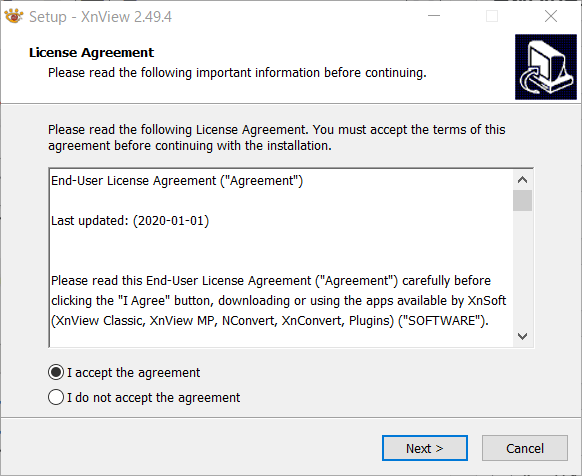
I accept...を選んで「Next」をクリックする

インストールする追加機能を選択します。
とくになければ「Next」をクリックする
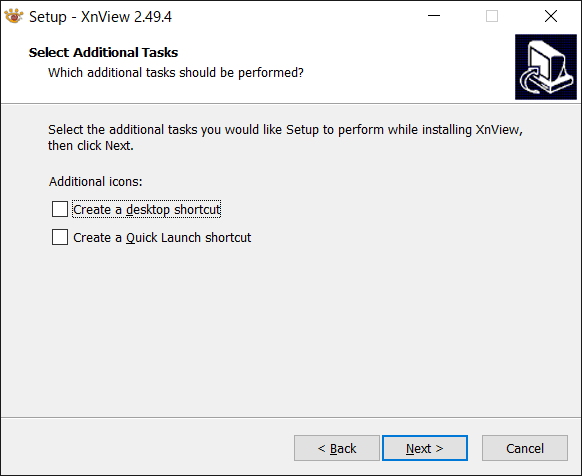
ショートカットを作成するかどうか。
とくになければ「Next」をクリックする
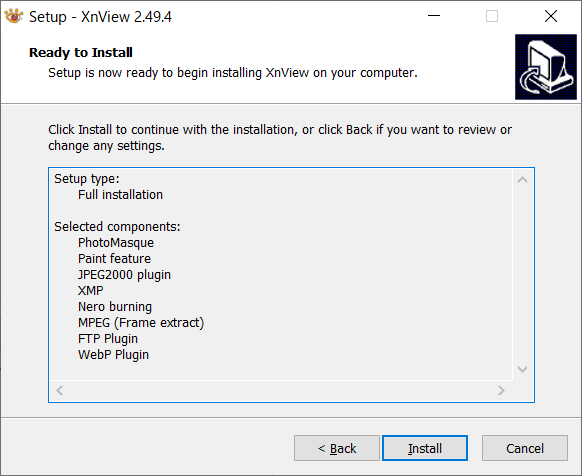
インストール内容の最終確認。
問題なければ「Install」をクリックする
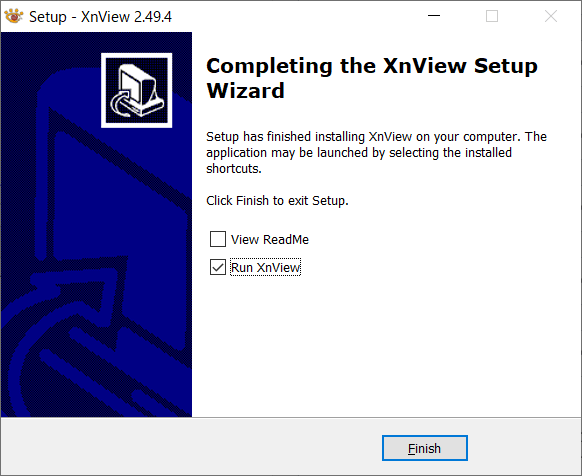
無事にインストールが完了です。
このまま設定をするので「Run XnView」にチェックを入れて「Finish」をクリックする
XnViewセットアップ手順
インストールが完了したら、起動して使いやすいようにセットアップしていきます。

メニュー:Tools>Options から設定画面を開きます。
日本語に変更する
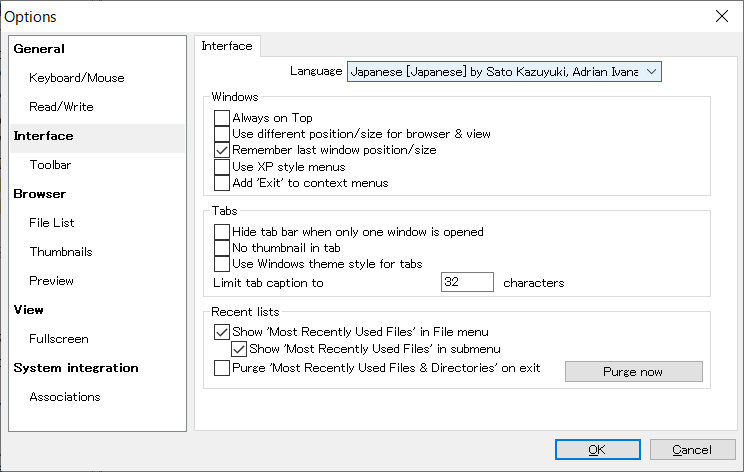
Interface>Language:Japaneseを選択すると、次回起動から日本語のインターフェースになります。
アルファチャンネル画像を見やすくする
アルファチャンネルの背景を市松模様に変更できます。

表示>背景に市松模様を使用 にチェックを入れる
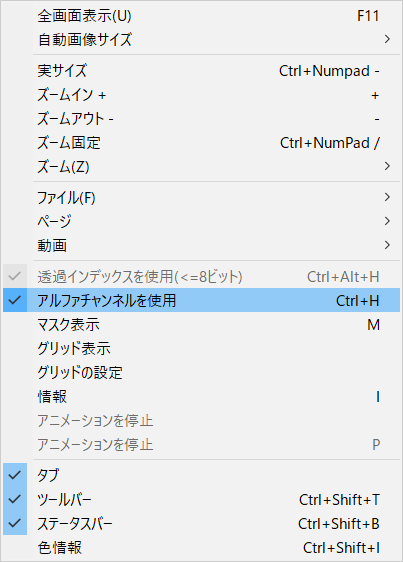
メニュー:表示>アルファチャンネルを使用 にチェックを入れる
ファイル形式の関連付けをする
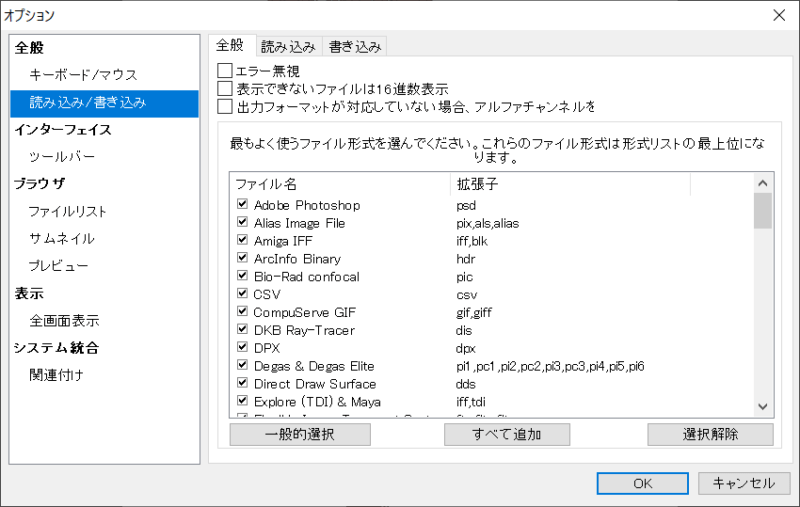
全般>読込み/書き込み からよく使うファイル形式にチェックを入れます。
開きたい画像ファイルを右クリック>プログラムから開く をクリックする
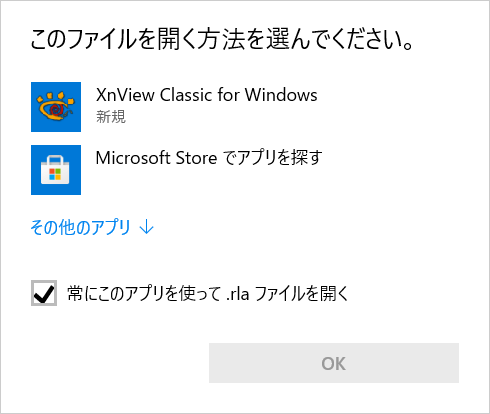
ファイルを開くプログラムにXnWiewが追加されています。
XnViewを選択して「OK」をクリックする


